Tabletop Simulator — редактор колод / Хабр
Я занимался созданием стола для карточной игры в Tabletop Simulator (TTS) и ощутил нехватку удобного инструмента для управления колодами. Из того что можно найти на youtube есть два способа: первый — это вручную в любом графическом редакторе сеткой расставлять карточки; второй — приложение, которое находится в папке с игрой, которое делает то же самое, только чуть удобнее. Оно позволяет мышкой расставить карточки по слотам с номерами. Неудобно в этом способе все. При импорте такой колоды в игру вам нужно вручную вводить имена и описания для карт, а если вы ошиблись, то делать импорт повторно и вводить данные снова. Так же если у вас карт больше, чем может вместить одна колода (69 карт на страницу), то нужно вручную размещать на нескольких страницах и отдельно импортировать их. Это приложение работает только под Windows, хотя сам TTS спокойно работает как на Linux, так и на MacOS. В этой статье речь пойдет о приложении, которое я долгое время разрабатываю и вот, наконец-то, я решил его представить на публике.
Что такое колода в TTS и как ее добавить
Для начала, вкратце, как добавляются колоды вручную и какие есть ограничения.
Для того чтобы добавить колоду в игру, нам нужна картинка, на которой сеткой расположены карты с ограничением в 10 карт по ширине и в 7 карт по высоте. Еще есть ограничения по минимальной ширине и высоте в 2 карты.
В итоге, за один раз мы можем добавить максимум 69 карт, а если у нас их больше, то эту операцию придется повторить несколько раз. Правый нижний слот на сетке используется для отображения рубашки этой колоды, когда карта находится в чужих руках и мы не должны ее видеть.
Окно импорта колодыТак выглядит игровое окно добавления колоды. Тут мы можем указать два URL для сетки с картами, а так же отдельно нужна картинка для рубашки колоды, которая видна для всех в обычных условиях. Мы можем указать сколько у нас карт по ширине и высоте, и сколько слотов из этого у нас задействовано.
В этом окне есть другие настройки, но в данный момент я их опущу, т.к. я не буду затрагивать их в дальнейшем.
Как я и говорил, при импорте мы можем указать лишь картинки. Это означает, что у нас нет возможности указать какие-либо текстовые данные для карт при формировании колоды сторонним приложением. А нас интересует наименование карты, описание и переменные lua, которые можно задать для каждого объекта в TTS, чтобы писать скрипты для стола и автоматизировать некоторые действия в игре, например, когда мы помещаем монстра в активный слот, счетчик жизней в слоте автоматически выставлялся в то значение, каким запасом обладает именно этот монстр.
DeckBuilder. Мое представление удобного инструмента
Техническое описание проекта
Т.к. я хотел добиться максимальной кроссплатформенности и иметь на выходе один бинарный файл, бэкэнд было принято писать на golang. А чтобы универсально отображать графический интерфейс, было принято делать его обычным web’ом, использовать можно было любой фреймворк, но из-за опыта разработки был выбран Vue 3.
На go поднимается http сервер, где на каждый API зарегистрировано действие над данными. Найти API можно по адресу http://localhost:5000/docs. Там отображается swagger со всеми API. Web интерфейс собирается в dist директорию, а затем эта директория эмбеддится в бинарный файл и статически обслуживается тем же самым http сервером. В итоге на выходе мы имеем один единственный бинарный файл.
Swagger проекта.Хранить файлы я хотел в максимально удобном для чтения формате, чтобы всегда можно было зайти самому и посмотреть все что там есть, поэтому я все храню в папках и файлах. Каждая сущность — это папка, внутри которой есть файл .info.json, хранящий информацию об объекте, такую как: id, name, description, createdAt, updatedAt. Внутри сущности может быть другая сущность, которая так же является папкой, а внутри могут быть файлы и другие папки и т.д.
Какие логически сущности используются в DeckBuilder
Я долго думал, как лучше сделать универсальное отображение и управление для любой настольной карточной игры и склоняюсь к тому, что нашел, неплохое решение.
Главная верхняя сущность — это игра (Game).
Игра содержит коллекции (Collection), в которые попадают такие сущности как базовая игра, дополнение 1, дополнение 2 и т.д.
Каждая коллекция содержит список колод (Deck). Тут, соответственно, лежат колоды, например, монстры, награды и т.д.
А уже внутри колоды лежат сами карты (Card). Если у прошлых сущностей из основных атрибутов было только название и описание, то у карт есть еще их количество и переменные с указанием значений, например, уровень здоровья монстра или же его сила атаки.
Как это выглядит и как это работает внутри
При запуске приложения идет проверка на то, доступен ли веб интерфейс через GET запрос, и если все хорошо, то запускается браузер системы. В коде это выглядит так.
gofunc openBrowser(url string) {
var cmd string
var args []string
switch runtime.GOOS {
case "windows":
cmd = "cmd"
args = []string{"/c", "start"}
case "darwin":
cmd = "open"
default: // "linux", "freebsd", "openbsd", "netbsd"
cmd = "xdg-open"
}
args = append(args, url)
err := exec. Command(cmd, args...).Start()
if err != nil {
logger.Error.Fatal("Can't run browser")
}
}
Command(cmd, args...).Start()
if err != nil {
logger.Error.Fatal("Can't run browser")
}
}Сам интерфейс выглядит минималистично.
Главное меню приложенияСлева вверху находится наименование приложения, справа — группа кнопок управления. Их назначения слева направо: создание игры, импорт игры, сортировка объектов на странице. Посмотрим процесс создания на примере игры Four Souls т.к. у них есть официальный сайт со списком всех карт и, надеюсь, у них не возникнет вопросов к статье 😀
Прежде чем продолжить, я хотел бы уточнить, что это бета версия, над которой ведется работа. Если верить первому коммиту в репозитории, начало было положено около года назад. Да, еще есть шероховатости, но версия уже рабочая, поэтому хочется поделиться тем что есть, получить отзывы, а возможно, даже найти тех, кого эта идея тоже увлечет.
Создадим игру, нажав на кнопку в правом верхнем углу.
Модальное окно создания игрыВ первом поле мы указываем название игры, во втором — ссылку на картинку (в будущем будет реализована поддержка загрузка файла картинки с диска), в третьем — описание для игры.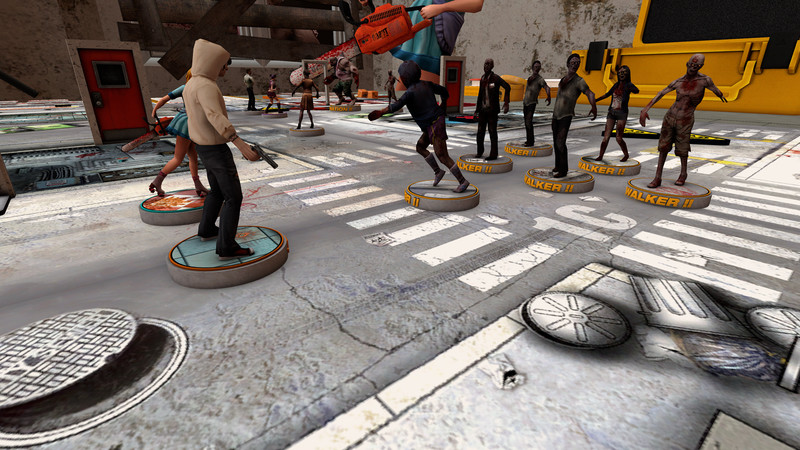 Предпросмотр реализован следующим образом: в элемент img подставляется ссылка из второго поля. Однако, после создания игры, на бэке происходит скачивание изображения в файл .img.bin и после этого для отрисовки не требуется обращения в интернет. Все загруженные изображения можно получать от веб сервера на localhost:5000. Расширение bin для картинок было выбрано исключительно для удобства обращения к нему из кода. На данный момент поддерживаются форматы png, gif, jpeg.
Предпросмотр реализован следующим образом: в элемент img подставляется ссылка из второго поля. Однако, после создания игры, на бэке происходит скачивание изображения в файл .img.bin и после этого для отрисовки не требуется обращения в интернет. Все загруженные изображения можно получать от веб сервера на localhost:5000. Расширение bin для картинок было выбрано исключительно для удобства обращения к нему из кода. На данный момент поддерживаются форматы png, gif, jpeg.
Для каждого объекта из имени генерируется идентификатор. Вся строка преобразуется к нижнему регистру, все пробелы заменяются на нижнее подчеркивание, из строки удаляются все символы, кроме латиницы, кириллицы, цифр и нижних подчеркиваний. Максимальная длина идентификатора 200 символов, если строка длиннее, то она обрезается. Такое решение было принято, чтобы ни одна файловая система не ругалась на возможные странные названия. Файловая система обеспечивает их уникальность. Да, в теории два разных названия могут считаться одинаковыми, приложение выдаст ошибку и попросит придумать новое название.
После этого мы видим игру в списке созданных. Если навести мышку на игру и подождать секунду, то появится тултип, в котором будет отображено описание игры.
Тултип с описанием игрыДля того чтобы приложение не ощущалось как обычная веб страница, было заменено контекстное меню браузера при нажатии на правую клавишу мыши, на контекстное меню приложения.
Контекстное меню DeckBuilderИз меню над игрой мы можем совершить несколько действий:
Изменить игру
Экспортировать в zip файл, чтобы можно было удобно поделиться наработками с другим человеком
Создать полную копию, под другим именем. Думаю, это будет удобно при локализации, чтобы мы могли создать дубликат существующей игры и изменять уже описанные карты.
Запустить сборку (рассмотрим позже)
Удалить игру
При нажатии левой клавиши мы переходим в список коллекций выбранной игры.
Список коллекций созданной игры.Пока список коллекций пустой. Но мы можем заметить что breadcrumb в левом верхнем углу получил новый элемент «Four Souls v2». Нажимая на них, мы можем перемещаться на уровни выше. В правом верхнем углу у нас недоступна кнопка импорта, т.к. эта опция доступна только для игр.
Но мы можем заметить что breadcrumb в левом верхнем углу получил новый элемент «Four Souls v2». Нажимая на них, мы можем перемещаться на уровни выше. В правом верхнем углу у нас недоступна кнопка импорта, т.к. эта опция доступна только для игр.
Окно создания выглядит в точности так же, как и окно создания игры, поэтому создадим сразу несколько коллекций.
Список созданных коллекцийПосле их создания мы видим следующей картинку. Теперь мы можем проверить функционал сортировки карт по имени и дате создания в возрастающем или убывающем порядке.
Опции сортировки коллекций.Контекстное меню у коллекций содержит два пункта Change и Delete (позже планируется добавить Duplicate для коллекций и колод). А у колод и карт контекстное меню идентично коллекциям.
Перейдем в базовую коллекцию и создадим несколько колод. Процесс идентичный созданию коллекций.
Список созданных колодТеперь зайдем в колоду монстров и создадим там несколько карт.
Интерфейс создания картИнтерфейс создания карт немного отличается от предыдущих. У нас появилось несколько полей. Первое поле — количество карт в колоде. Если посмотреть обучающие видео, то люди часто копируют одно и то же изображение по сетке, чтобы получить копии карт, что негативно сказывается на конечном размере изображения, которое приходится скачивать всем, кто собирается играть в вашу игру. В данном случае копия карты создается лишь в json файле описания объекта, а на сетке будет одна картинка.
У нас появилось несколько полей. Первое поле — количество карт в колоде. Если посмотреть обучающие видео, то люди часто копируют одно и то же изображение по сетке, чтобы получить копии карт, что негативно сказывается на конечном размере изображения, которое приходится скачивать всем, кто собирается играть в вашу игру. В данном случае копия карты создается лишь в json файле описания объекта, а на сетке будет одна картинка.
Так же у нас есть возможность динамически создавать произвольное количество переменных lua, в коде будут выглядеть как HP=3, которые потом можно будет получить в самой игре. При помощи кнопки «+» можно добавить еще одно поле, а при помощи «-» удалить выбранное поле.
Создадим карту в колоде Loot, т.к. там есть карты, требующиеся в количестве нескольких штук.
Карта добычиКак видно на изображении выше, если карта не в единичном экземпляре, то ее количество отображается рядом с названием.
Теперь мы можем вернуться в главное меню, экспортировать игру и попробовать импортировать ее.
После этого мы можем открыть окно импорта игры из файла.
Окно импорта игры из файлаМы можем выбрать файл через файловый менеджер, либо же просто перетаскиванием файла на указанную область. Сверху есть поле для ввода имени, если мы хотим импортировать игру не под тем названием, что у нее было до экспорта.
Как это все загрузить в TTS
Теперь мы можем вернуться к пункту Render, который мы пропустили при описании пунктов меню у игры. Визуально процесс выглядит так: все блокируется и мы видим кольцо прогресса в центре экрана.
При завершении кольцо просто пропадает и мы снова можем пользоваться приложением. Разберем действия происходящие в момент сборки файлов.
Проходим по всем картам, которые есть в наших колодах. Если колоды лежат в разных коллекциях, но они идентичные (одинаковое название, одинаковая ссылка на картинку), то мы объединяем эти карты в один список. После того как мы получили разные колоды, проверяем вмещается ли каждая колода на одну сетку. Если карт меньше, то мы ищем оптимальный размер, чтобы влезли все карты и осталось минимальное количество свободного места. Если карты одной колоды не влезли на одну сетку, то разбиваем на несколько.
Если карт меньше, то мы ищем оптимальный размер, чтобы влезли все карты и осталось минимальное количество свободного места. Если карты одной колоды не влезли на одну сетку, то разбиваем на несколько.
После того как у нас есть изображения сеток для каждой колоды, нам нужно в понятном для TTS формате описать json файл. Базовый json выглядит следующим образом.
{
"ObjectStates": [
]
}Внутрь мы добавляем объекты. Чтобы удобно было управлять объектами, все колоды я складываю в игровой объект TTS — мешок. Его описание выглядит следующим образом.
{
"Name": "Bag",
"Transform": {
"posX": 0,
"posY": 0,
"posZ": 0,
"scaleX": 1,
"scaleY": 1,
"scaleZ": 1
},
"Nickname": "",
"Description": "",
"ContainedObjects": [
]
}Name — Определяет тип объекта. Так же это может быть Deck, Card
Transform — Описание трансформации объекта. Его поворот и масштабирование. Обязательное поле, иначе игра не сможет отобразить объект
Nickname — Имя объекта в игре
Description — Описание объекта в игре
ContainedObjects — Список объектов, находящихся внутри мешка
Перед колодой разберем объект карты, т.
{
"Name": "Card",
"Nickname": "Isaac",
"Description": "",
"CardID": 100,
"LuaScript": "AT=1\nHP=2",
"Transform": {
"posX": 0,
"posY": 0,
"posZ": 0,
"scaleX": 1,
"scaleY": 1,
"scaleZ": 1
},
"CustomDeck": {
"1": {
"FaceURL": "grid_image.png",
"BackURL": "backside_image.png",
"NumWidth": 2,
"NumHeight": 2,
"BackIsHidden": false,
"UniqueBack": false,
"Type": 0
}
}
}Name — Тип объекта
Nickname — Имя объекта в игре
Description — Описание объекта в игре
CardID — Номер карты на сетке. Первая цифра берется из номера CustomDeck, а вторая и третья — это индекс карты на сетке, начиная с нуля
LuaScript — Хранится скрипт объекта, но нам кроме переменных пока ничего не требуется. Каждая должна быть на новой строке
Transform — Описание трансформации объекта. Обязательное поле, иначе игра не сможет отобразить объект
CustomDeck — В данной секции описывается колода, в которой находится карта.
 Вообще, если эта карта находится в колоде, то можно не указывать эту информацию. Но если карта одна, то она должна быть вне колоды, т.к. колода должна состоять как минимум из 2 карт. В этом случае и потребуется эта информация. Но для простоты заполним ее для всех карт.
Вообще, если эта карта находится в колоде, то можно не указывать эту информацию. Но если карта одна, то она должна быть вне колоды, т.к. колода должна состоять как минимум из 2 карт. В этом случае и потребуется эта информация. Но для простоты заполним ее для всех карт.
Теперь посмотрим на описание колоды.
{
"Name": "Deck",
"Transform": {
"posX": 0,
"posY": 0,
"posZ": 0,
"scaleX": 1,
"scaleY": 1,
"scaleZ": 1
},
"Nickname": "Character",
"Description": "",
"DeckIDs": [
100,
101
],
"CustomDeck": {
"1": {
"FaceURL": "grid_image.png",
"BackURL": "backside_image.png",
"NumWidth": 2,
"NumHeight": 2,
"BackIsHidden": false,
"UniqueBack": false,
"Type": 0
}
},
"ContainedObjects": [
{
"Name": "Card",
"CardID": 100,
...
},
{
"Name": "Card",
"CardID": 101,
...
}
]
}DeckIDs — Хранится список идентификаторов карт, которые находятся в колоде
CustomDeck — Хранится список колод в объекте колода.
 Одна колода соответствует одному изображению сетки. Если одной сетки было недостаточно, то добавляем в этот список «2», «3» и т.д.
Одна колода соответствует одному изображению сетки. Если одной сетки было недостаточно, то добавляем в этот список «2», «3» и т.д.CustomDeck.(FaceURL, BackURL) — Тут может быть как путь до файла на локальном диске, так и URL до расположения в интернете. В случае если мы просто проверяем, то можно хранить файлы на диске для быстроты, чтобы не нужно было ждать загрузки картинок в интернет. Но если мы хотим сохранить карты на столе, чтобы другие могли играть, то мы обязательно должны хранить их в интернете
CustomDeck.(NumWidth, NumHeight) — Количество карт на сетке по ширине и по высоте
ContainedObjects — Список карт, которые лежат в колоде
Если все это сложить в мешок, а файлы, допустим, лежат по пути «/home/user/images» в UNIX системе, то выглядит это следующим образом.
Пример json{
"ObjectStates": [
{
"Name": "Bag",
"Transform": {
"posX": 0,
"posY": 0,
"posZ": 0,
"scaleX": 1,
"scaleY": 1,
"scaleZ": 1
},
"Nickname": "",
"Description": "",
"ContainedObjects": [
{
"Name": "Deck",
"Transform": {
"posX": 0,
"posY": 0,
"posZ": 0,
"scaleX": 1,
"scaleY": 1,
"scaleZ": 1
},
"Nickname": "Character",
"Description": "",
"DeckIDs": [
100,
101
],
"CustomDeck": {
"1": {
"FaceURL": "file:////home/user/images/grid_image. png",
"BackURL": "file:////home/user/images/backside_image.png",
"NumWidth": 2,
"NumHeight": 2,
"BackIsHidden": false,
"UniqueBack": false,
"Type": 0
}
},
"ContainedObjects": [
{
"Name": "Card",
"Nickname": "Isaac",
"Description": "",
"CardID": 100,
"LuaScript": "AT=1
HP=2",
"Transform": {
"posX": 0,
"posY": 0,
"posZ": 0,
"scaleX": 1,
"scaleY": 1,
"scaleZ": 1
},
"CustomDeck": {
"1": {
"FaceURL": "file:////home/user/images/grid_image.png",
"BackURL": "file:////home/user/images/backside_image.png",
"NumWidth": 2,
"NumHeight": 2,
"BackIsHidden": false,
"UniqueBack": false,
"Type": 0
}
}
},
{
"Name": "Card",
"Nickname": "Maggy",
"Description": "",
"CardID": 101,
"LuaScript": "",
"Transform": {
"posX": 0,
"posY": 0,
"posZ": 0,
"scaleX": 1,
"scaleY": 1,
"scaleZ": 1
},
"CustomDeck": {
"1": {
"FaceURL": "file:////home/user/images/grid_image.
png",
"BackURL": "file:////home/user/images/backside_image.png",
"NumWidth": 2,
"NumHeight": 2,
"BackIsHidden": false,
"UniqueBack": false,
"Type": 0
}
},
"ContainedObjects": [
{
"Name": "Card",
"Nickname": "Isaac",
"Description": "",
"CardID": 100,
"LuaScript": "AT=1
HP=2",
"Transform": {
"posX": 0,
"posY": 0,
"posZ": 0,
"scaleX": 1,
"scaleY": 1,
"scaleZ": 1
},
"CustomDeck": {
"1": {
"FaceURL": "file:////home/user/images/grid_image.png",
"BackURL": "file:////home/user/images/backside_image.png",
"NumWidth": 2,
"NumHeight": 2,
"BackIsHidden": false,
"UniqueBack": false,
"Type": 0
}
}
},
{
"Name": "Card",
"Nickname": "Maggy",
"Description": "",
"CardID": 101,
"LuaScript": "",
"Transform": {
"posX": 0,
"posY": 0,
"posZ": 0,
"scaleX": 1,
"scaleY": 1,
"scaleZ": 1
},
"CustomDeck": {
"1": {
"FaceURL": "file:////home/user/images/grid_image. png",
"BackURL": "file:////home/user/images/backside_image.png",
"NumWidth": 2,
"NumHeight": 2,
"BackIsHidden": false,
"UniqueBack": false,
"Type": 0
}
}
}
]
}
]
}
]
}
png",
"BackURL": "file:////home/user/images/backside_image.png",
"NumWidth": 2,
"NumHeight": 2,
"BackIsHidden": false,
"UniqueBack": false,
"Type": 0
}
}
}
]
}
]
}
]
}Все данные приложения хранятся в папке DeckBuilderData. В Windows и Linux она создается рядом с бинарным файлом, а в MacOS, из-за ограничений, эту папку находится в домашней директории. После завершения генерации в папке приложения можно найти папку result, внутри которой и лежат картинки и json файл результата.
Вообще TTS открывает TCP сокет и слушает команды снаружи, можно было бы сразу отправлять ей этот json, чтобы объект появлялся на столе, но в бете данная функция еще не реализована. Поэтому чтобы проверить, что все это работает придется ручками скопировать получившийся json файл в папку сохранений игры. Для начала нужно найти где игра хранит свои сохранения.
Для начала нужно найти где игра хранит свои сохранения.
Windows — %USERPROFILE%\Documents\My Games\Tabletop Simulator
Linux — .local/share/Tabletop Simulator
MacOS — ~/Library/Tabletop Simulator
Внутри папки сохранений переходим по пути «Saves/Saved Objects» и кладем наш json файл в указанную директорию. После этого запускаем игру, создаем игру и мы должны видеть пустой стол.
Изображение только что созданного стола в TTSНажимаем сверху на кнопку Ojbects.
Меню Ojbects в TTSМы должны увидеть следующее меню. Заходим в Saved Objects.
Меню Saved Objects в TTSИ тут мы должны увидеть наш json файл. В данном случае он называется decks. Наводим мышкой на decks, нажимаем на точки у этого файла в правом верхнем углу и выбираем Spawn, либо же просто перетаскиваем объект на стол.
На столе должен появиться мешочек, в котором лежат все карты, которые мы описали в графическом интерфейсе.
Заключение
Была проделана большая работа, но еще много чего нужно реализовать, чтобы я мог назвать это финальным релизом. Из глобального осталось только несколько функций. При сборке колоды иметь выбор: хранить ли файлы локально или же загрузить их в интернет хранилище. Автоматически отправлять json файл в TTS, чтобы вручную не перемещать json файл в список сохраненных объектов.
Но даже учитывая эти два недостатка, я считаю, что инструмент гораздо удобнее, чем все то, что я нашел, прежде чем начать писать свое творение. Проблему с картинками временно можно решить вручную. Загрузить их самостоятельно в интернет хранилище, либо в облако Steam через меню игры, а после открыть json файл через блокнот и заменить пути до них на URL. Но все-таки, надеюсь, что в скором времени и этот недостаток будет исправлен.
Думаю, данный инструмент будет вам полезен как для создания собственных карточных игр в TTS, так и для изучения подхода, когда приложение с графическим интерфейсом легко переносится на все платформы.
Ссылки:
https://github.com/HardDie/DeckBuilder — Backend (golang)
https://github.com/lmm1ng/DeckBuilderGUI — Frontend (vue3)
https://foursouls.com/ — Сайт с картами игры Four Souls
Игры похожие на Tabletop Simulator
Сменить вид:
Если хочешь найти игры как Tabletop Simulator, то мы готовы помочь. Посмотри эту подборку игр, похожих на Tabletop Simulator. Если ищешь что-то похожее, то тебе скорее всего понравятся и эти игры.
Больше похожих игрTabletop Playground — это игра в жанрах стратегии, симуляторы, казуальные и инди, разработанная Plasticity Studios. Большинство пользователей AG оценивают игру как Проходняк. Tabletop Playground можно поиграть на PC. Можно купить игру в Steam.
Больше похожих игрHome Improvisation: Furniture Sandbox — это игра в жанрах симуляторы, казуальные и инди, разработанная The Stork Burnt Down. Она вышла 27 января 2015 г.. The Stork Burnt Down выступила издателем игры. Согласно нашим пользователям, самая популярная оценка игры — Советую. Home Improvisation: Furniture Sandbox можно поиграть на PC, Linux и macOS. Игра продаётся в Steam и itch.io.
Home Improvisation: Furniture Sandbox можно поиграть на PC, Linux и macOS. Игра продаётся в Steam и itch.io.
Rubber Bandits — это игра в жанрах экшены, казуальные и инди, разработанная Flashbulb. Она вышла 2 декабря 2021 г.. Flashbulb выступила издателем игры. Согласно нашим пользователям, самая популярная оценка игры — Советую. Rubber Bandits доступна на PC. Можно купить игру в Steam.
Больше похожих игрTabletopia — это игра в жанрах ролевые, стратегии, симуляторы и настольные, разработанная Tabletopia. Она вышла 30 ноября 2016 г.. Tabletopia выступила издателем игры. Согласно нашим пользователям, самая популярная оценка игры — Проходняк. Tabletopia можно поиграть на iOS, PC и macOS. Можно купить игру в App Store и Steam.
Больше похожих игрPure Chess Grandmaster Edition — это игра в жанрах стратегии, симуляторы, спортивные и казуальные, разработанная Ripstone. Она была выпущена в 2016. Ripstone выступила издателем игры. Согласно нашим пользователям, самая популярная оценка игры — Советую. Pure Chess Grandmaster Edition можно поиграть на PC. Игра продаётся в Steam.
Pure Chess Grandmaster Edition можно поиграть на PC. Игра продаётся в Steam.
Посмотреть полное видео
Больше похожих игрTooth and Tail — это игра в жанрах экшены, стратегии, казуальные и инди, разработанная Pocketwatch Games. Она вышла 11 сентября 2017 г.. Её издателем выступила компания Pocketwatch Games. Согласно нашим пользователям, самая популярная оценка игры — Советую. Tooth and Tail можно поиграть на PlayStation 4, PC, Linux и macOS. Можно купить игру в Steam, GOG, PlayStation Store и itch.io.
Больше похожих игрOld Coin Pusher Friends — это игра в жанрах симуляторы, казуальные и инди, разработанная STP WORKS. Она вышла 7 октября 2021 г.. STP WORKS выступила издателем игры. Old Coin Pusher Friends доступна на PC. Игра продаётся в Steam.
Больше похожих игрSimCasino — это игра в жанрах симуляторы, казуальные и инди, разработанная LVGameDev. Большинство пользователей AG оценивают игру как Ну такое.
SimCasino можно поиграть на PC и macOS. Можно купить игру в Steam.
Можно купить игру в Steam.
Посмотреть полное видео
Больше похожих игрPlanetbase — это игра в жанрах стратегии, симуляторы и инди, разработанная Madruga Works. Она вышла 15 октября 2015 г.. Madruga Works выступила издателем игры. Согласно агрегатору рецензий Metacritic, у Planetbase средний рейтинг 70. Большинство пользователей AG оценивают игру как Советую. Planetbase доступна на Xbox One, macOS, PlayStation 4 и PC. Можно купить игру в PlayStation Store, Steam, Xbox Store и GOG. Продюсером игры выступил Martiño Figueroa. Alexander Falinski написал музыку в игре.
Больше похожих игрVoxel Turf — это игра в жанрах экшены, стратегии, симуляторы и инди, разработанная Snapper The Twig и L Twigger. Она была выпущена в 2016. Её издателем выступила компания Snapper The Twig. Большинство пользователей AG оценивают игру как Советую. Voxel Turf можно поиграть на Linux и PC. Можно купить игру в Steam.
Больше похожих игрSEGA Mega Drive and Genesis Classics — это игра в жанрах экшены, приключения, ролевые и файтинги, разработанная SEGA и d3t. Она вышла 1 июня 2010 г.. SEGA выступила издателем игры. Рейтинг SEGA Mega Drive and Genesis Classics на Metacritic составляет 76. Он расчитывается на основе профессиональных рецензий в СМИ. Большинство пользователей AG оценивают игру как Советую.
SEGA Mega Drive and Genesis Classics можно поиграть на PlayStation 4, macOS, Linux и Xbox One. Можно купить игру в Steam и PlayStation Store.
Она вышла 1 июня 2010 г.. SEGA выступила издателем игры. Рейтинг SEGA Mega Drive and Genesis Classics на Metacritic составляет 76. Он расчитывается на основе профессиональных рецензий в СМИ. Большинство пользователей AG оценивают игру как Советую.
SEGA Mega Drive and Genesis Classics можно поиграть на PlayStation 4, macOS, Linux и Xbox One. Можно купить игру в Steam и PlayStation Store.
The Living Dungeon — это игра в жанрах приключения, стратегии, симуляторы и инди, разработанная RadiationBurn. Она вышла 2 ноября 2015 г.. RadiationBurn выступила издателем игры. The Living Dungeon можно поиграть на Xbox One, Linux и PC. Можно купить игру в Xbox Store и Steam.
1
2345…25>
Рейтинг 20 лучших игр для настольных симуляторов в 2020 году s
Фото
:
TSR, Inc.
Для геймеров, предпочитающих чтобы полагаться на свое воображение, а не просто на то, что перед ними, Dungeons and Dragons является обязательным. Вы можете играть с любым количеством людей, но новичкам рекомендуется ограничиться небольшой группой. Очевидно, вам понадобится один игрок, который будет Мастером подземелий, то есть человеком, который отвечает за придумывание истории и столкновение для остальных игроков.
Вы можете играть с любым количеством людей, но новичкам рекомендуется ограничиться небольшой группой. Очевидно, вам понадобится один игрок, который будет Мастером подземелий, то есть человеком, который отвечает за придумывание истории и столкновение для остальных игроков.
Остальные игроки будут создавать персонажей, каждый из которых имеет свой класс и расу. После этого дело за игроками, поскольку Мастер Подземелий должен адаптироваться к тому, что делают игроки, потому что они могут отправиться в любые приключения, которые захотят. Dungeons and Dragons — отличная игра для сплочения друзей и семьи.
Игроков: 3+
Скачать здесь 6
24
ГОЛОСОВ
Settlers Of Catan
Фото
:
Catan Studio
Симулятор Settlers of Catan — одна из самых популярных настольных игр. лучшие игры, в которые вы можете играть. В стандартную версию можно играть до четырех игроков, а в дополнении — до шести. И в отличие от физической игры, эту легко настроить. Просто нажмите кнопку, и все готово.
лучшие игры, в которые вы можете играть. В стандартную версию можно играть до четырех игроков, а в дополнении — до шести. И в отличие от физической игры, эту легко настроить. Просто нажмите кнопку, и все готово.
В игре вы приобретаете ресурсы и обмениваете их, чтобы строить дороги, поселения и города. Вещи, которые вы строите, приносят вам победные очки, и побеждает тот, кто первым наберет 10 очков. Наиболее важным аспектом этой игры является торговля, поэтому убедитесь, что вы надели шляпу переговорщика.
Игроков: 3-6
Скачать здесь
24
голосов
3
20
ГОЛОСОВ
Фото
:
Avalon Hill
Некоторые настольные игры разработаны чтобы их было легко выбирать и играть, в то время как некоторые определенно требуют немного больше опыта./pic2802798.jpg) «Предательство в доме на холме» определенно относится ко второму лагерю, поскольку на самом деле он довольно сложный. В результате это игра не для всех, но если вы потратите время на изучение всех тонкостей, она может быть весьма приятной.
«Предательство в доме на холме» определенно относится ко второму лагерю, поскольку на самом деле он довольно сложный. В результате это игра не для всех, но если вы потратите время на изучение всех тонкостей, она может быть весьма приятной.
В игре один игрок берет на себя роль предателя, а другим игрокам нужно определить, кто предатель. В игре нужно как минимум три игрока, но в нее можно играть до шести.
Игроков: 3-6
Скачать здесь
20
голосов
4
5
ГОЛОСОВ
Blood Rage
Фото
:
Берсерк Игры
Blood Rage позволяет вам взять под контроль собственный клан викингов, в котором есть воины, лидер и корабль. Сюжет игры разворачивается накануне Рагнарока. Конец света неизбежен, и вы должны привести свой клан к их предназначенным местам в Валгалле.
Сюжет игры разворачивается накануне Рагнарока. Конец света неизбежен, и вы должны привести свой клан к их предназначенным местам в Валгалле.
Игроки получат удовольствие от поиска новых стратегий для реализации. Вы всегда можете сокрушить своих противников в славной битве или выполнять побочные квесты, чтобы повысить характеристики своей команды. Каждая игра будет отличаться. Смерть неизбежна, но как вас запомнят?
Игроков: 2-4
Скачать здесь 006
12
ГОЛОСОВ
Связывание Исаака: Четыре души
Фото
:
Studio71 США
The Binding of Isaac — одно из небольших названий, имеющих преданных поклонников, — тактическая карточная игра, в которой игроки будут пытаться победить боссов и врагов. Выигрывает тот, кто первым наберет четыре души. До четырех игроков одновременно, хотя расширение увеличивает количество игроков до шести.
С 408 и картами расширения в целом, она в основном отражает оригинальную игру, которая, верьте или нет, начиналась как проект Kickstarter. Предательство и накопление — все это часть игры, и как только вы закончите играть, вы можете дважды подумать, прежде чем доверять своим друзьям в следующий раз.
Игроков: 2-4 (или 6 с расширением)
Скачать здесь
12
голосов
6
7
ГОЛОСОВ
Армада Звездных Войн
Фото
:
Fantasy Flight Games
«Звездные войны» — это франшиза, переживающая поколения. Почти все смотрели фильмы, но не все играли в игры по «Звездным войнам». Tabletop Simulator теперь дает людям возможность играть в Star Wars Armada, одну из лучших настольных игр на тему звездных войн, онлайн со своими друзьями. В игре вы управляете различными линкорами и звездными разрушителями из «Звездных войн».
Tabletop Simulator теперь дает людям возможность играть в Star Wars Armada, одну из лучших настольных игр на тему звездных войн, онлайн со своими друзьями. В игре вы управляете различными линкорами и звездными разрушителями из «Звездных войн».
Лучшее в этой игре с помощью настольного симулятора — это то, что им намного проще управлять. Настольная игра занимает много места, так что не нужно с ней возиться, очень приятно. Как и в традиционной игре для двух игроков, вы берете на себя роль адмирала флота и управляете либо Имперским флотом, либо Альянсом повстанцев. Вам нужно отдавать команды, чтобы ваш флот одержал победу над другим. Игрок, выигравший космическую битву, побеждает в игре.
Игроки: 2-4
Скачать здесь
7
голосов
12 лучших бесплатных игр для настольных симуляторов
Мы часто рекомендуем продукты, которые нам нравятся. Если вы покупаете что-либо по нашим ссылкам, мы можем получить комиссию без каких-либо дополнительных затрат для вас.
Настольный симулятор — мечта любого любителя настольных игр. Он не требует настройки или очистки и позволяет играть с друзьями независимо от расстояния.
Кроме того, он дает вам доступ к десяткам бесплатных модификаций настольных игр в дополнение к 15 классическим играм, с которыми он уже поставляется.
Вы можете легко добавить эти моды через Мастерскую Steam. Некоторые из модов, созданных игроками здесь, не имеют инструкций, поэтому вам, возможно, придется подготовиться перед игрой.
Тем не менее, мы выбрали лучшие бесплатные игры для Настольный симулятор , в которые так же весело играть, как и в настоящие.
12. Fallout Monopoly
Через мастерскую Steam
Classic Monopoly — это весело и все такое, но кто хочет играть за тачку? Монополия Fallout вносит изюминку в оригинальную игру, поскольку в ней представлены локации из каждой игры Fallout .
Более того, вы можете играть за Волт-Боя, бутылку ядер-колы, шлем силовой брони, Убежище 111, пистолет или ядерную бомбу.
Эта цифровая версия Fallout Monopoly вас не разочарует. Доска, карты и деньги были отсканированы, что обеспечивает точный игровой процесс.
Связанный: Как выиграть в «Монополию»: стратегия и советы для победы
11. Nemesis
Через Мастерскую Steam
Nemesis — захватывающая научно-фантастическая настольная игра для одного-пяти игроков. Оказавшись на космическом корабле, наполненном враждебными инопланетными существами, вы и ваши товарищи по команде должны работать вместе, чтобы выжить.
Все становится еще сложнее, когда вы понимаете, что у некоторых из ваших товарищей по команде есть скрытые мотивы, и они могут в конечном итоге нанести вам удар в спину.
Этот мод заставит вас почувствовать, что вы играете в настоящую игру — его определенно стоит добавить в список Настольный симулятор из коллекции .
10. HeroQuest
Через мастерскую Steam
HeroQuest — это приключенческая игра в подземельях с фэнтезийным сеттингом. Один человек играет в качестве мастера игры, чья работа состоит в том, чтобы открывать подземелье по мере того, как игроки исследуют его. Остальные игроки путешествуют по подземельям, попутно выполняя квесты.
Один человек играет в качестве мастера игры, чья работа состоит в том, чтобы открывать подземелье по мере того, как игроки исследуют его. Остальные игроки путешествуют по подземельям, попутно выполняя квесты.
Если вы решите загрузить мод HeroQuest для Tabletop Simulator , вы можете ожидать все пакеты расширения, книгу правил, пользовательские модели, кнопку случайных событий и интерактивный лист персонажей.
9. Dark Souls: настольная игра
В мастерской Steam
У вас еще не было возможности сыграть в Dark Souls: настольная игра ? Действие этой настольной игры, основанной на исследованиях, происходит во вселенной Dark Souls , и она так же сложна, как и настоящая видеоигра.
Мод Dark Souls: The Board Game имеет красивые 3D-модели и дает вам возможность опробовать виртуальную игру с друзьями.
8. Twilight Imperium
Через Steam Workshop
В этой научно-фантастической настольной игре вы будете соревноваться с другими игроками, пытаясь доминировать в галактике. После выбора игры за одну из 17 фракций вам придется сделать ряд политических, военных и экономических решений, которые помогут вам развить свою империю.
После выбора игры за одну из 17 фракций вам придется сделать ряд политических, военных и экономических решений, которые помогут вам развить свою империю.
Модификация Twilight Imperium представляет собой четвертое издание игры, и в нее очень весело играть с друзьями.
Связанный: 7 лучших настольных игр 4X для глубокой стратегии и эпических сражений
7. Ужас Аркхэма
Через мастерскую Steam
Действие игры «Ужас Аркхема » происходит в 1926 году. В бушующие двадцатые годы инопланетные существа находились в подвешенном состоянии между двумя реальностями. Это только вопрос времени, когда Древние просочатся в этот мир.
Вы и другие игроки берете на себя роль следователей, пытаясь закрыть межпространственные врата и дать отпор монстрам.
Этот мод Arkham Horror включает в себя несколько пакетов расширения, руководства по кампаниям, журналы кампаний, игровые коврики с высоким разрешением и автоматическую настройку сценария.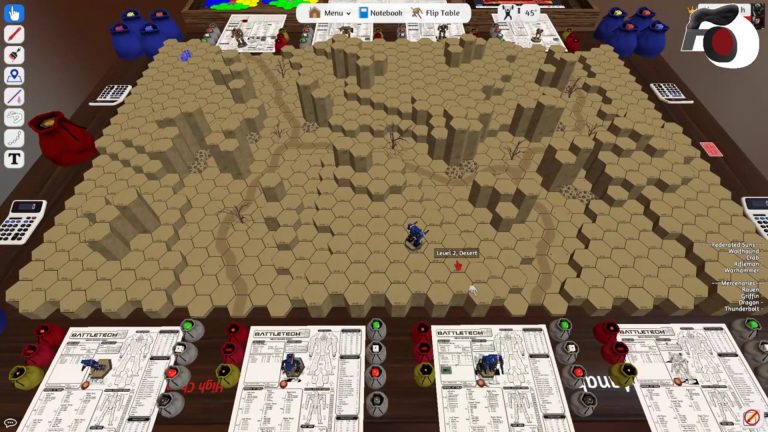
6. Предательство в Доме на Холме
Через Мастерскую Steam
Если вы поклонник настольных игр на тему ужасов, вам понравится Предательство в Доме на Холме , независимо от того, цифровая она или нет.
Действие этой совместной игры происходит в самом сердце дома с привидениями, построенного игроками. Пока вы исследуете дом, один игрок предаст команду — вы должны победить предателя, прежде чем станете следующей жертвой.
Предательство в доме на холме мод для Настольный симулятор включает в себя расширение Widow’s Walk, а также высококачественную доску и игровые элементы.
Связанный: 15 лучших кооперативных настольных игр, в которые стоит поиграть
5. Dead of Winter
Через мастерскую Steam
Dead of Winter — игра на выживание. Действие происходит в постапокалиптическом мире, наводненном зомби.
Вы и ваши друзья играете за небольшую группу выживших, которые должны управлять ресурсами и противостоять вторжению зомби. Однако у каждого игрока есть индивидуальные мотивы, которые могут разрушить колонию.
Однако у каждого игрока есть индивидуальные мотивы, которые могут разрушить колонию.
Вы обнаружите, что мод Dead of Winter представляет собой довольно простую интерпретацию оригинальной игры, поэтому его стоит попробовать.
4. Мрачная гавань
Через мастерскую Steam
Мрачная гавань — это тактическая настольная игра, в которой вы и еще три игрока берете на себя роль искателей приключений. Обыскивая подземелья, вы должны сотрудничать со своими друзьями, собирать добычу и повышать уровень своего персонажа.
Модификация Gloomhaven включает сканирование 3D-моделей, автоматические настройки персонажей и сценариев, полоски здоровья, книгу городских рекордов и даже автоматизированную карту.
Связанный: 11 лучших одиночных настольных игр, в которые можно играть самостоятельно, ранжированные
3. Каркассон
Через мастерскую Steam
В Каркассоне вы должны стратегически размещать плитки, представляющие дороги, города, монастыри и фермы. Тайл должен логически соединяться с окружающими его тайлами и не может блокировать какие-либо строения.
Тайл должен логически соединяться с окружающими его тайлами и не может блокировать какие-либо строения.
Затем вам нужно будет решить, размещать ли последователя на плитке, чтобы заработать очки.
Эта виртуальная версия Carcassonne поставляется с основными и второстепенными расширениями, сводом правил, обеспечением соблюдения правил, распределением жетонов, ведением счета, игроком с искусственным интеллектом и автоматическим ходом.
Связанный: 6 веселых настольных игр для тех, кто ненавидит настольные игры
2. The Settlers of Catan
Через мастерскую Steam
Хотя вам может показаться, что вы переросли The Settlers of Catan , это все еще классика. В этой игре вы начинаете с двух поселений, которые производят определенные необходимые ресурсы.
Стратегически торгуя с другими игроками, вы получите достаточно ресурсов для строительства дорог и создания новых поселений. Выигрывает тот, кто первым наберет 10 победных очков.
The Settlers of Catan для Настольный симулятор заскриптован, то есть имеет автоматизированные и улучшенные функции, облегчающие игру. Этот мод включает в себя несколько пакетов расширения, книгу правил, автоматическую раздачу карт, а также автоматический подсчет очков и очистку.
Связанный: 5 признаков того, что вы переросли Settlers of Catan (и во что играть вместо этого)
1. Карты против человечества
Через мастерскую Steam
Карты против человечества мрачные карты делают его хитом на каждом собрании.
В этой взрослой версии Apples to Apples один игрок читает вопрос с черной карточки. Остальная часть группы должна ответить одной из своих самых дурацких белых карточек.
Тот, кто задает вопрос, должен выбрать свой любимый ответ, и веселый цикл продолжается раунд за раундом.
Это 9Мод 0214 Tabletop Simulator содержит базовые карты, поставляемые с оригинальной игрой, в дополнение к пакету Fifth Offical Expansion, набору Holidays, а также набору Nostalgia 90-х.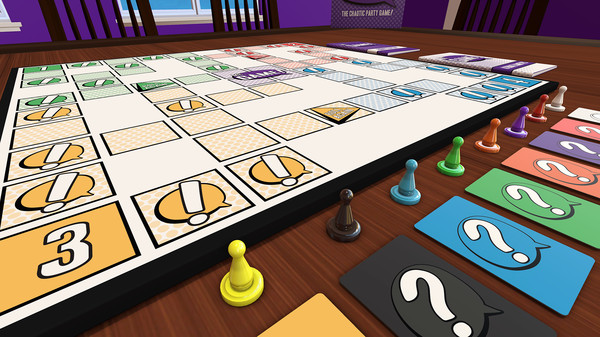

 Command(cmd, args...).Start()
if err != nil {
logger.Error.Fatal("Can't run browser")
}
}
Command(cmd, args...).Start()
if err != nil {
logger.Error.Fatal("Can't run browser")
}
} Вообще, если эта карта находится в колоде, то можно не указывать эту информацию. Но если карта одна, то она должна быть вне колоды, т.к. колода должна состоять как минимум из 2 карт. В этом случае и потребуется эта информация. Но для простоты заполним ее для всех карт.
Вообще, если эта карта находится в колоде, то можно не указывать эту информацию. Но если карта одна, то она должна быть вне колоды, т.к. колода должна состоять как минимум из 2 карт. В этом случае и потребуется эта информация. Но для простоты заполним ее для всех карт.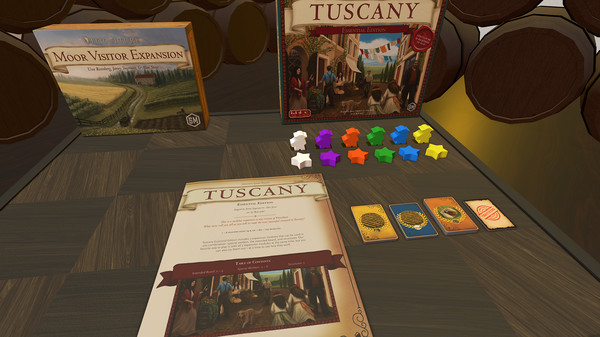 Одна колода соответствует одному изображению сетки. Если одной сетки было недостаточно, то добавляем в этот список «2», «3» и т.д.
Одна колода соответствует одному изображению сетки. Если одной сетки было недостаточно, то добавляем в этот список «2», «3» и т.д. png",
"BackURL": "file:////home/user/images/backside_image.png",
"NumWidth": 2,
"NumHeight": 2,
"BackIsHidden": false,
"UniqueBack": false,
"Type": 0
}
},
"ContainedObjects": [
{
"Name": "Card",
"Nickname": "Isaac",
"Description": "",
"CardID": 100,
"LuaScript": "AT=1
HP=2",
"Transform": {
"posX": 0,
"posY": 0,
"posZ": 0,
"scaleX": 1,
"scaleY": 1,
"scaleZ": 1
},
"CustomDeck": {
"1": {
"FaceURL": "file:////home/user/images/grid_image.png",
"BackURL": "file:////home/user/images/backside_image.png",
"NumWidth": 2,
"NumHeight": 2,
"BackIsHidden": false,
"UniqueBack": false,
"Type": 0
}
}
},
{
"Name": "Card",
"Nickname": "Maggy",
"Description": "",
"CardID": 101,
"LuaScript": "",
"Transform": {
"posX": 0,
"posY": 0,
"posZ": 0,
"scaleX": 1,
"scaleY": 1,
"scaleZ": 1
},
"CustomDeck": {
"1": {
"FaceURL": "file:////home/user/images/grid_image.
png",
"BackURL": "file:////home/user/images/backside_image.png",
"NumWidth": 2,
"NumHeight": 2,
"BackIsHidden": false,
"UniqueBack": false,
"Type": 0
}
},
"ContainedObjects": [
{
"Name": "Card",
"Nickname": "Isaac",
"Description": "",
"CardID": 100,
"LuaScript": "AT=1
HP=2",
"Transform": {
"posX": 0,
"posY": 0,
"posZ": 0,
"scaleX": 1,
"scaleY": 1,
"scaleZ": 1
},
"CustomDeck": {
"1": {
"FaceURL": "file:////home/user/images/grid_image.png",
"BackURL": "file:////home/user/images/backside_image.png",
"NumWidth": 2,
"NumHeight": 2,
"BackIsHidden": false,
"UniqueBack": false,
"Type": 0
}
}
},
{
"Name": "Card",
"Nickname": "Maggy",
"Description": "",
"CardID": 101,
"LuaScript": "",
"Transform": {
"posX": 0,
"posY": 0,
"posZ": 0,
"scaleX": 1,
"scaleY": 1,
"scaleZ": 1
},
"CustomDeck": {
"1": {
"FaceURL": "file:////home/user/images/grid_image. png",
"BackURL": "file:////home/user/images/backside_image.png",
"NumWidth": 2,
"NumHeight": 2,
"BackIsHidden": false,
"UniqueBack": false,
"Type": 0
}
}
}
]
}
]
}
]
}
png",
"BackURL": "file:////home/user/images/backside_image.png",
"NumWidth": 2,
"NumHeight": 2,
"BackIsHidden": false,
"UniqueBack": false,
"Type": 0
}
}
}
]
}
]
}
]
}